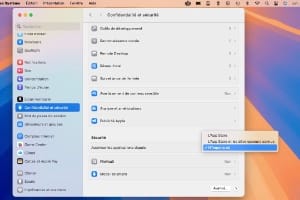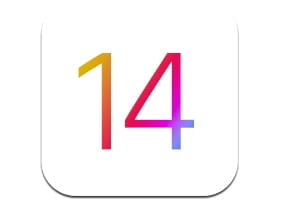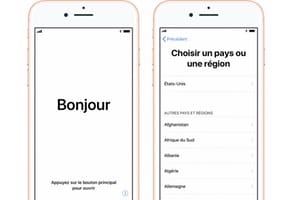我们最近告诉你如何让你的 Mac 进入睡眠状态通过 6 种不同的方法。如果您使用的是 macOS,现在将介绍如何锁定您的 Mac。锁定 iMac 或 Macbook 的屏幕很有趣,因为活动程序会继续在后台运行,因此活动不会暂停。当 Mac 被锁定时,它是登录屏幕 Mac显示(启动屏幕)。以下是锁定 Mac 的几种解决方案。
锁定您的 Mac:通过下拉菜单 (方法 1)
在 macOS High Sierra 下,有一个下拉菜单可用于手动锁定 Mac。转到 下拉菜单,然后立即单击“锁定屏幕”。
Mac 现在已锁定,但在后台打开的活动仍继续进行。只需输入您的用户密码即可解锁您的 Mac。
锁定您的 Mac:通过键盘快捷键(方法 2)
在“锁定屏幕”下拉菜单附近,您可能已经注意到可以通过键盘组合键直接锁定您的 Mac。使用 ⌃⌘Q 键,即 (ctrl+⌘+Q) 快速激活 Mac 屏幕锁定。
锁定您的 Mac:自动(方法 3)
转至 Apple 菜单 、系统偏好设置...,然后单击安全和隐私图标。然后转到常规选项卡并使用您的用户/管理员密码解锁左下角的挂锁。在“需要密码”下安排锁定 Mac 屏幕的持续时间(立即、5 秒、1 分钟、5 分钟等):
完成后,锁上窗口左下角的挂锁。您的 Mac 将在 x 秒、分钟或小时不活动后自锁。
锁定您的 Mac:带 Touch Bar 的 MacBook Pro(方法 4)
如果您有一台带 Touch Bar 的 MacBook Pro,那就非常简单了!只需点击挂锁图标即可锁定屏幕。
锁定您的 Mac:通过第三方应用程序(方法 5)
有许多应用程序在 Mac 菜单栏中安装了图标。然后只需单击此图标,Mac 就会被锁定!您可以直接前往立即锁定我, 例如。
自动解锁您的 Mac:使用 Apple Watch 或 iPhone
请注意,这也非常方便使用 Apple Watch 解锁您的 Mac,如苹果页面所示。您还可以使用电子钥匙,例如芝麻2它会检测您在 Mac 附近的存在并解锁它,或者近锁它同样适用于 iPhone 或 Apple Watch 的锁定/解锁。